نحوه محو کردن پس زمینه در مایکروسافت تیم
با مجله هشت پیک با مقاله ی نحوه محو کردن پس زمینه در مایکروسافت تیم همراه ما باشید
اگر در حین تماسهای کاری میخواهید کمی حریم خصوصی داشته باشید، چرا ویژگی محو کردن پسزمینه را در تیمهای مایکروسافت امتحان نکنید؟
با تبدیل شدن به هنجار جدید کنفرانس ویدیویی در چند سال گذشته، احتمالاً با برنامههایی مانند Microsoft Teams و Zoom آشنا هستید. با وجود این دوره جدید کاری، همه در خانه خود فضایی ندارند که برای تماس های ویدیویی مناسب باشد.
اینجاست که ویژگی Blur وارد میشود. در تیمهای مایکروسافت، میتوانید پسزمینهتان را تار تنظیم کنید، شما را در فوکوس نگه میدارد و اطمینان حاصل کنید که تشخیص همه چیز در پسزمینه بسیار سختتر میشود.
اگر علاقه مند به استفاده از ویژگی Blur در تماس بعدی تیم خود هستید، مطمئن شوید که به خواندن ادامه می دهید، زیرا ما این فرآیند را در یک راهنمای گام به گام ساده انجام خواهیم داد.
آنچه شما نیاز دارید:
- یک حساب مایکروسافت تیمز
- دستگاهی با وب کم/دوربین
نسخه کوتاه
- برنامه Microsoft Teams را باز کنید
- روی دکمه Meet now کلیک کنید
- روی شروع جلسه کلیک کنید
- دوربین خود را فعال کنید
- روی Background filters کلیک کنید
- روی Blur کلیک کنید
-
مرحله
1برنامه Microsoft Teams را باز کنید
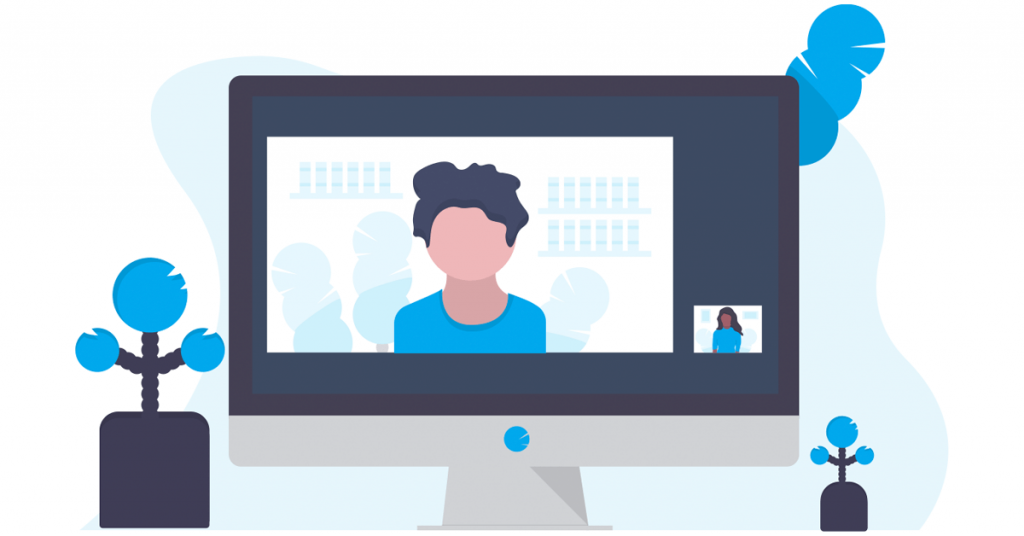
برنامه Microsoft Teams را در لپ تاپ یا دستگاه تلفن همراه خود باز کنید. می توانید این برنامه را به صورت رایگان در مک، ویندوز، آی او اس و اندروید دانلود کنید.
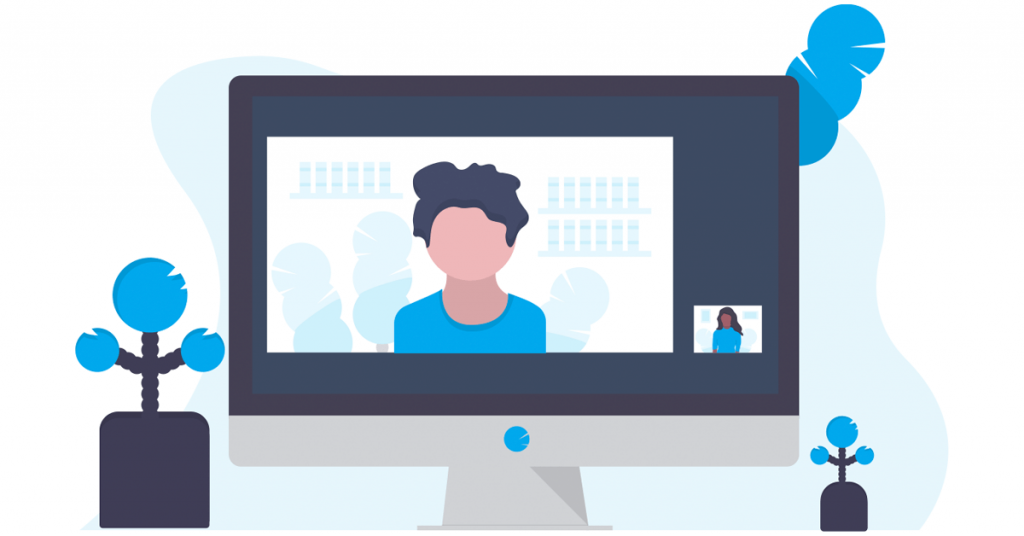
-
مرحله
2روی دکمه Meet now کلیک کنید

در قسمت فعالیت، روی دکمه Meet Now کلیک کنید. شبیه یک دوربین فیلمبرداری کوچک است.

-
مرحله
3روی شروع جلسه کلیک کنید
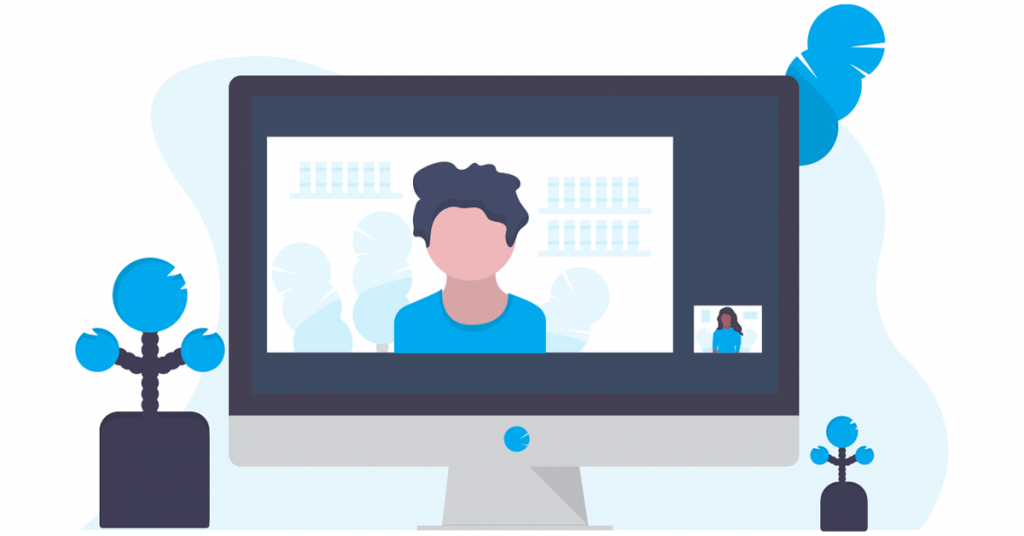
هنگامی که از نام تماس خود راضی شدید، روی دکمه شروع جلسه کلیک کنید.
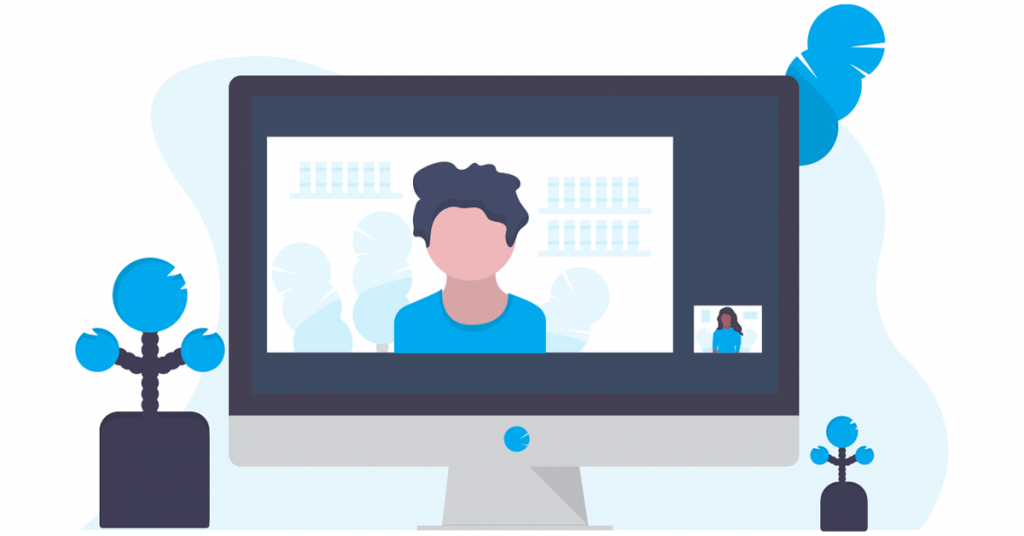
-
مرحله
4دوربین خود را فعال کنید
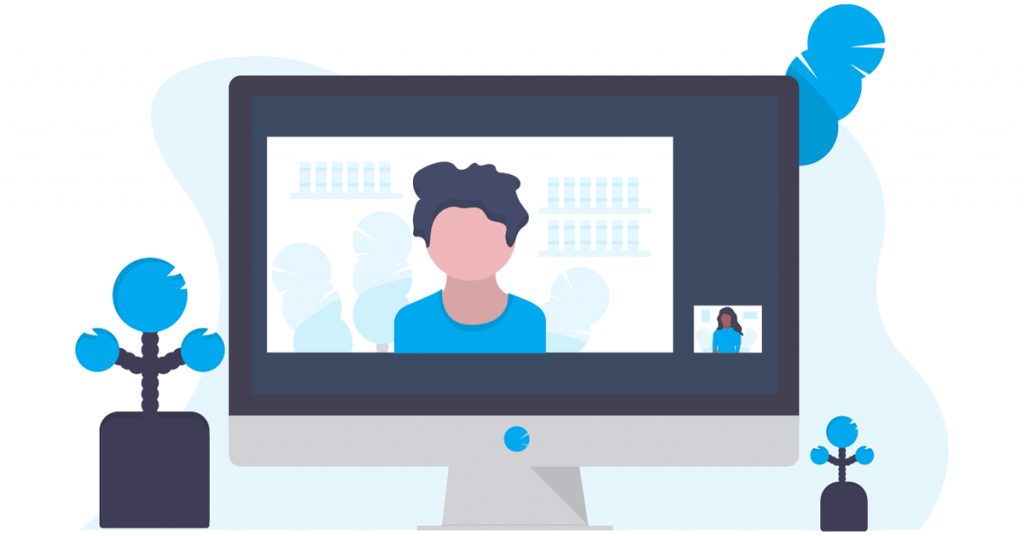
اگر دوربین خود را از قبل روشن نکرده اید، آن را روشن کنید.
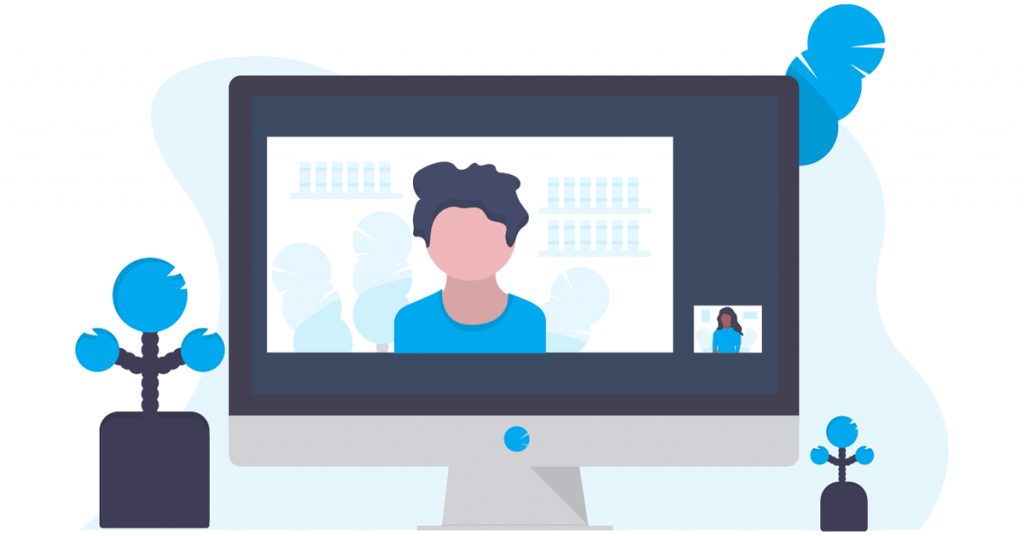
-
مرحله
5روی Background filters کلیک کنید
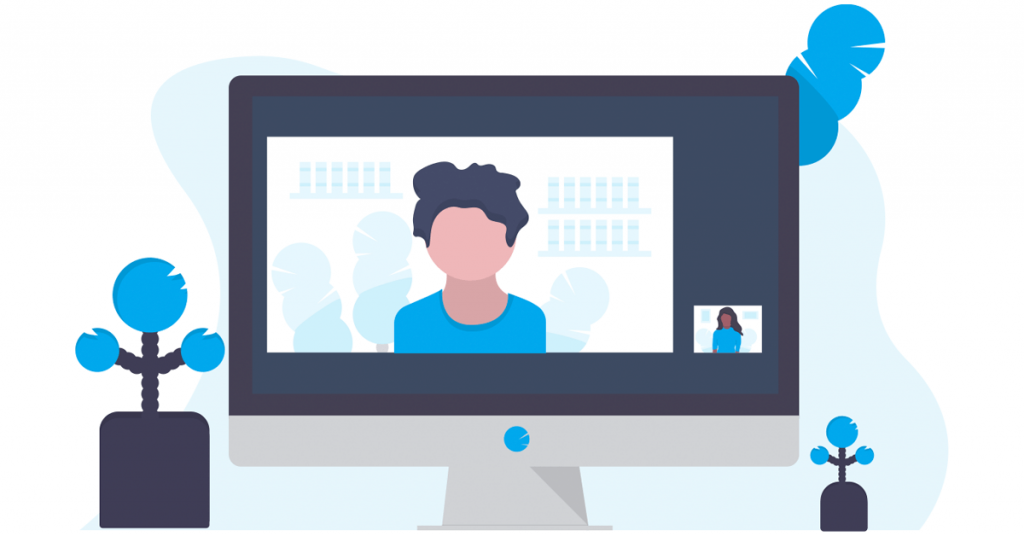
روی دکمه بزرگی به نام Background filters کلیک کنید.
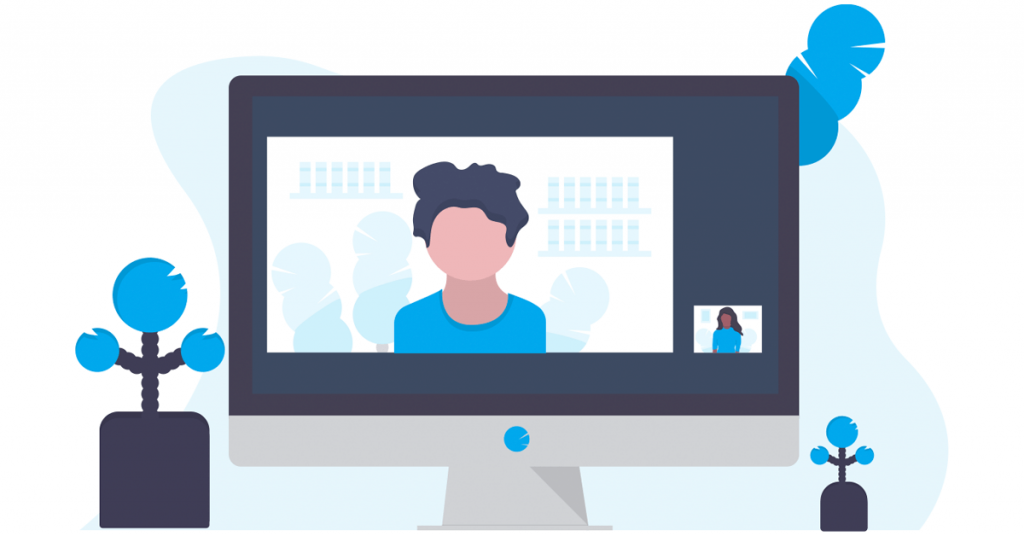
-
مرحله
6روی Blur کلیک کنید
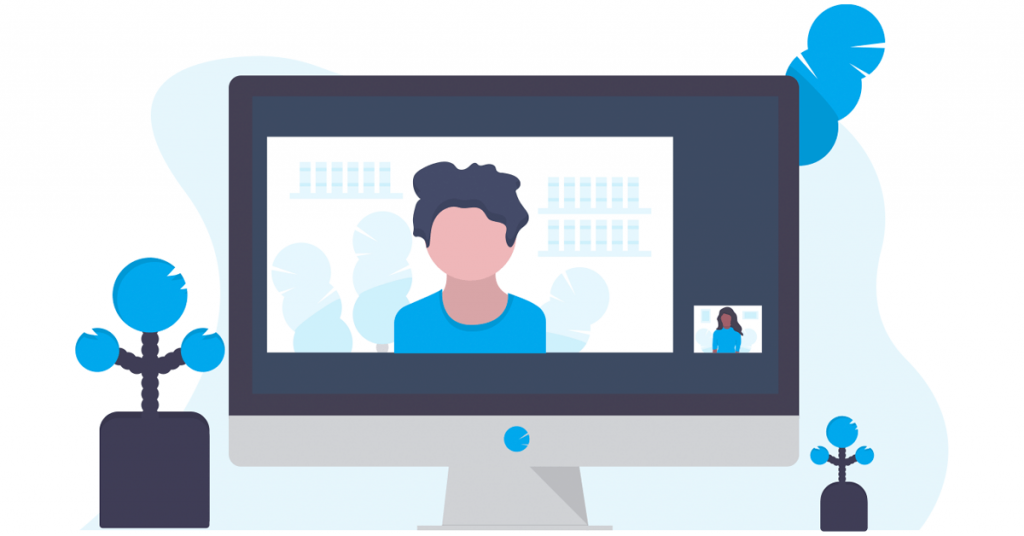
از قسمت انتخابی فیلترهای داده شده، روی دکمه Blur کلیک کنید. همچنین میتوانید تصاویر را بهعنوان پسزمینه خود، از انتخاب ارائهشده یا از کتابخانه خودتان، تنظیم کنید.
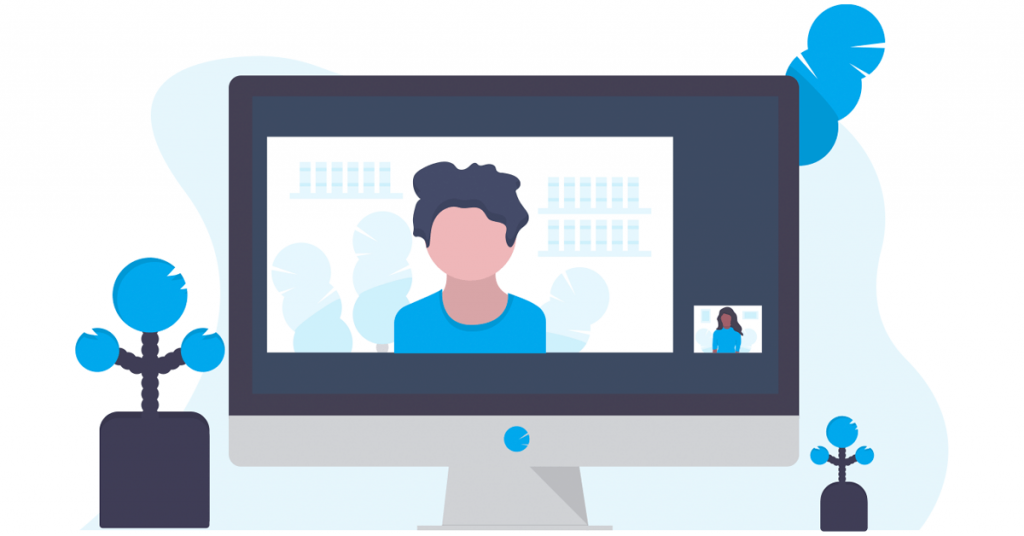
عیب یابی
آیا می توانم پس زمینه خود را قبل از شروع تماس محو کنم؟
بله، می توانید پس زمینه خود را قبل از تماس و در حین تماس محو کنید. هر دو روش نیاز به کلیک بر روی دکمه Background filters دارند.
امیدواریم از این مقاله نحوه محو کردن پس زمینه در مایکروسافت تیم مجله هشت پیک نیز استفاده لازم را کرده باشید و در صورت تمایل آنرا با دوستان خود به اشتراک بگذارید و با امتیاز از قسمت پایین و درج نظرات باعث دلگرمی مجموعه مجله 8pic باشید
لینک کوتاه مقاله : https://5ia.ir/Rqtydv
کوتاه کننده لینک
کد QR :

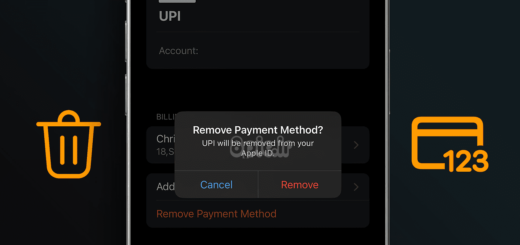
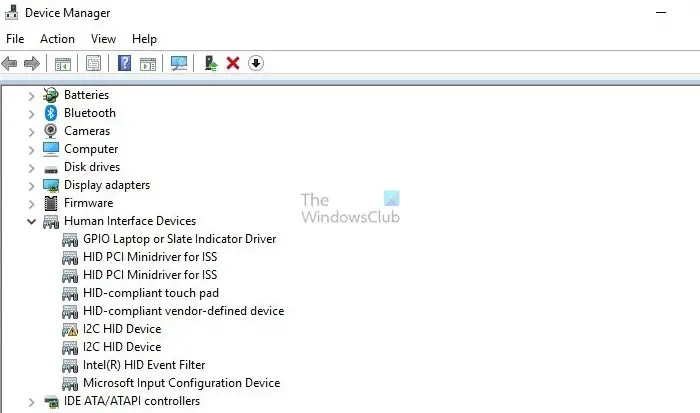
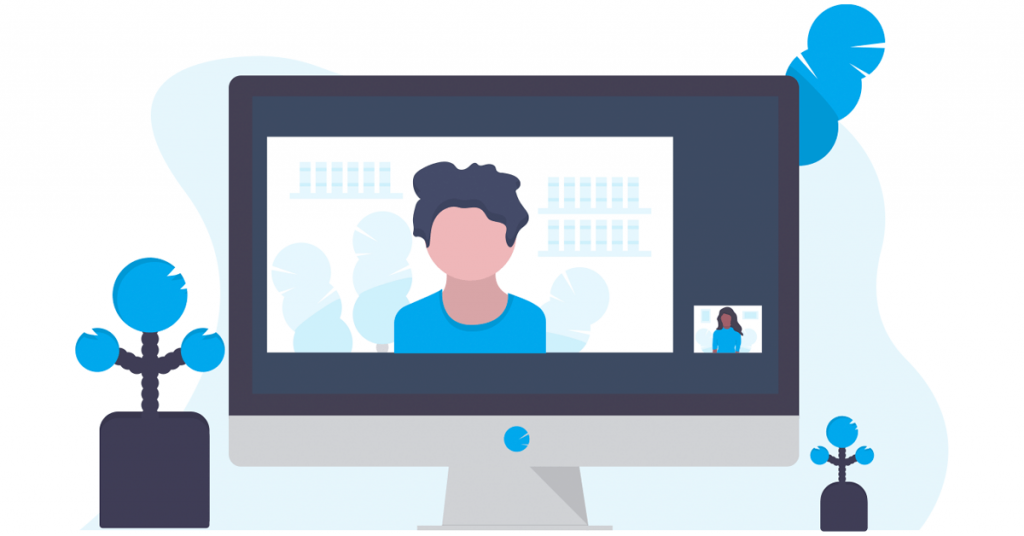


















آخرین دیدگاهها